Bu kılavuz, sunucu tarafı etiketleme için Cloud Run'u kullanan ve özel bir önizleme sunucusu oluşturmak isteyen geliştiricilere yöneliktir.
Sunucu tarafı etiketleme, etiketleme değişikliklerini uygulamadan önce önizleme ve hata ayıklama modunda önizleme yapmanıza olanak tanır. Bu, etiketlerinizin amaçlandığı şekilde davranmasını sağlamak için geliştirme iş akışının kritik bir parçasıdır. Bu özelliği etkinleştirmek için iki Cloud Run yayılımı gerekir: biri etiketleme sunucusu, diğeri önizleme sunucusu için. Bu kılavuzda, iki sunucunun nasıl iletişim kurduğu ve bunları kurumsal bir ortamda nasıl yapılandırabileceğiniz hakkında daha fazla bilgi verilmektedir.
Genel Bakış
Sunucu tarafı etiketlemeyi Cloud Run'a dağıtırken yük dengeleyiciyle veya yük dengeleyici olmadan dağıtabilirsiniz. Çok bölgeli dağıtımlarda, trafiği en yakın örneğe yönlendirmek için bir yük dengeleyiciye ihtiyacınız vardır.
Yük dengeleyici olmadan
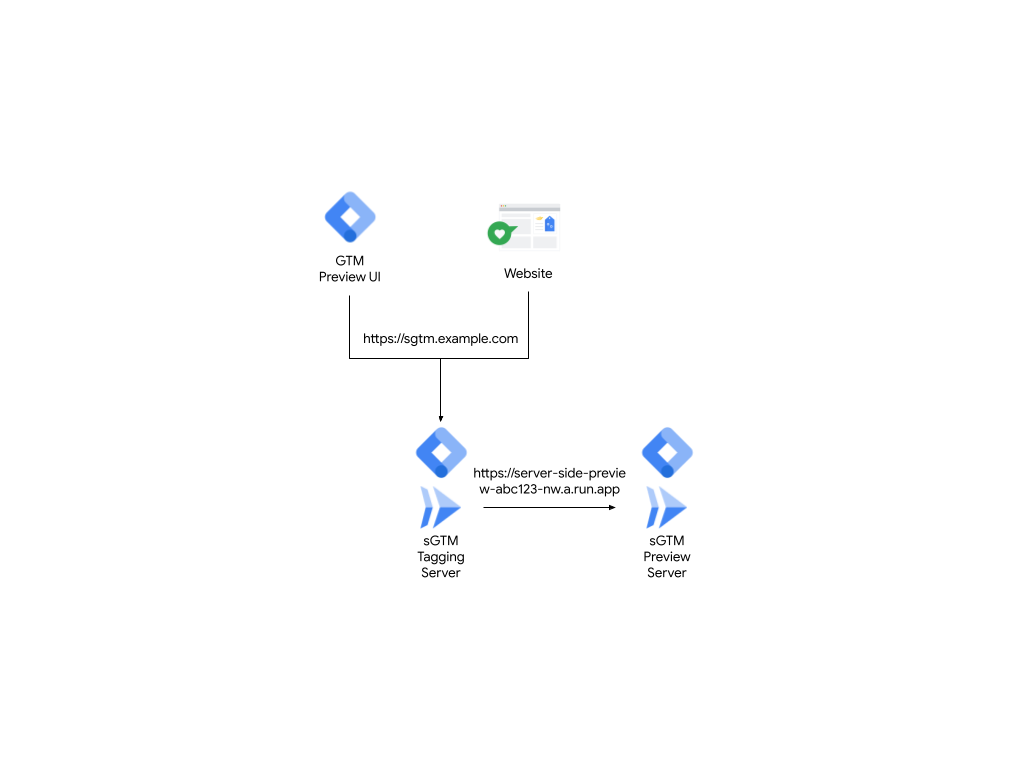
Şekil 1: Yük dengeleyici olmadan dağıtım.
Yük dengeleyiciyle
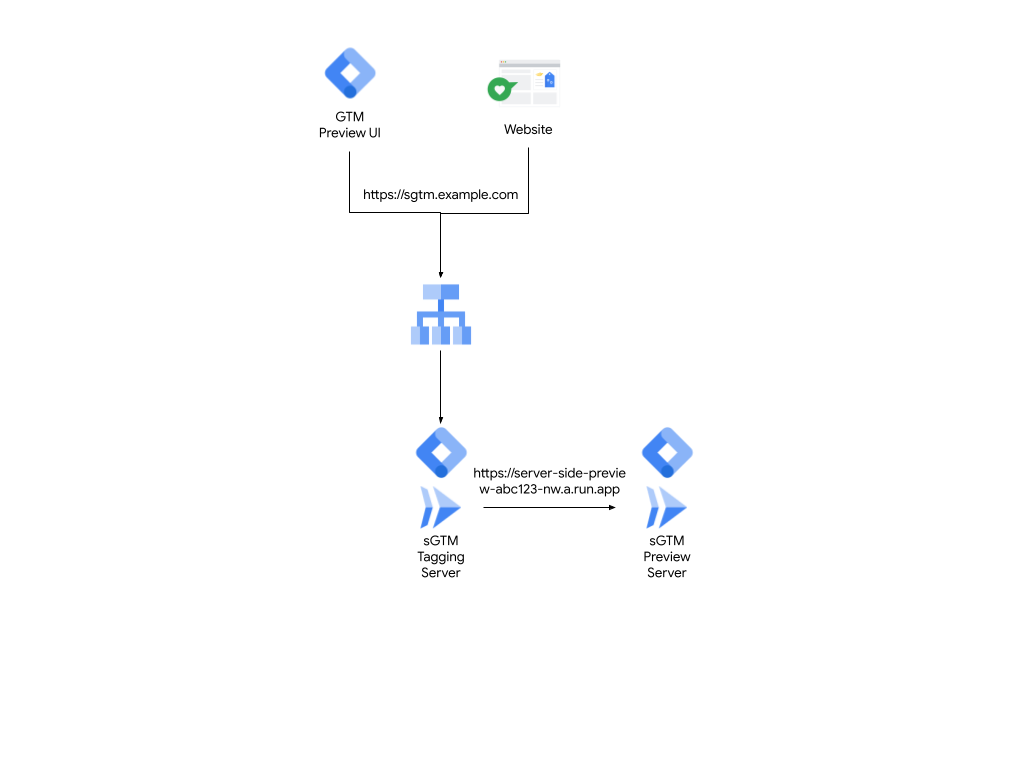
Şekil 2: Yük dengeleyiciyle dağıtım.
Her iki dağıtımda da hem önizleme sunucusunun hem de üretim etiketleme ortamının giriş noktası aynı URL'dir (örneğin, sgtm.example.com). Etiketleme sunucusu, önizleme sunucusunun URL'sini temsil eden PREVIEW_SERVER_URL adlı bir ortam değişkeniyle dağıtılır.
tagmanager.google.com adresini ziyaret edip önizleme modunu açtığınızda Etiket Yöneticisi, sgtm.example.com?id=[gtm_server_id]>m_auth=[auth_id]>m_preview=[env_id] adresine gider ve bir çerez ayarlar. Ardından, hedef web sitesini keşfetmek için aynı tarayıcıyı kullandığınızda sgtm.example.com adresine gönderilen istekler de çerezi iletir. Etiketleme sunucusu, çerez sayesinde bunların sizin etkinlikleriniz olduğunu bilir. Bu nedenle, etkinliklerinizi yalnızca görüntülemeniz ve sorun gidermeniz için önizleme sunucusuna yönlendirir.
Etiketleme sunucusu, PREVIEW_SERVER_URL ortam değişkeninde ayarlanan URL'ye HTTP istekleri göndererek bu etkinlikleri yönlendirir.
Herkese açık önizleme sunucuları hakkında
Bu varsayılan davranış için önizleme sunucunuzun herkese açık olması gerekir. Ancak bu, bazı kuruluşlar için sorunludur. Çünkü bu kuruluşlar, hangi altyapının herkese açık olabileceği konusunda kısıtlamalara sahiptir ve genellikle bir yük dengeleyici aracılığıyla ek güvenlik önlemleri uygular. Yük dengeleyiciler sayesinde:
- Şifre paketlerini kısıtlamak için SSL politikaları gibi özellikler üzerinde daha fazla kontrol
- Web uygulaması güvenlik duvarı (WAF) veya dağıtılmış hizmet reddi (DDoS) için Cloud Armor ile yerel entegrasyon.
- Gelişmiş trafik yönetimi özellikleri
Önizleme sunucunuzu bir yük dengeleyici üzerinden yönlendirme
Özel bir önizleme sunucusu oluşturmak için yük dengeleyici üzerinden ana makine tabanlı yönlendirmeyi ek bir alt alan adıyla kullanın. Bu kılavuzun geri kalanında, önizleme sunucunuzu bir yük dengeleyici üzerinden nasıl yönlendireceğiniz açıklanmaktadır.
Ön koşullar
- Etiketleme sunucusu, bir yük dengeleyicinin arkasında Cloud Run'a dağıtılır.
- Google Cloud projesine erişim.
- Önizleme sunucusu için yeni bir alt alan adına (ör.
preview.sgtm.example.com) erişim.
1. adım: Ortam değişkenini yeni bir alt alan adıyla güncelleyin
Yeni önizleme sunucusu alanını kullanmak için sunucu tarafı etiketleme sunucusu ortam değişkeni PREVIEW_SERVER_URL'yi güncelleyin:
- Cloud Run'u açın.
- Etiketleme sunucusunu seçin.
- Düzenle'yi ve Yeni düzeltmeyi dağıt'ı tıklayın.
- Değişkenler ve gizli veriler sekmesindeki Kapsayıcılar bölümünde
PREVIEW_SERVER_URLdeğerini yeni alan adıyla değiştirin. Örneğin:preview.sgtm.example.com.
2. Adım: Mevcut yük dengeleyiciyi ana makine tabanlı yönlendirme kullanacak şekilde yapılandırın
Mevcut yük dengeleyiciyi yapılandırmak için ana makine tabanlı yönlendirmeyi kullanın ve trafiği doğru sunucuya gönderin:
- Cloud Run'da Yük dengeleme sayfasını açın ve yük dengeleyicinizin adını tıklayın.
- Düzenle düğmesini tıklayın.
- Arka uç yapılandırması sayfasını tıklayın ve Arka uç hizmetleri ve arka uç paketleri açılır menüsünü açın.
- Arka uç hizmeti oluştur'u tıklayın ve aşağıdakileri tamamlayın:
- Uygun bir ad verin (örneğin,
preview-backend-service). - Arka uç türü olarak Sunucusuz ağ uç noktası grubu'nu seçin.
- Uygun bir ad verin (örneğin,
- Arka uç bölümünde yeni bir sunucusuz ağ uç noktası grubu oluşturun ve aşağıdakileri tamamlayın:
- Bir ad girin ve önizleme sunucusunun barındırıldığı bölgeyi seçin.
- Sunucusuz ağ uç noktası grubu türü olarak Cloud Run'u, hizmet olarak da önizleme sunucusunu seçin.
- Oluştur'u tıklayın.
- Diğer ayarları gerektiği şekilde değiştirin veya varsayılan ayarları koruyun ve Oluştur'u tıklayın.
3. adım: Yeni bir kural ekleyin ve giriş kontrolünü güncelleyin
Yeni ana makine URL'si için kural eklemek ve giriş kontrolünü güncellemek üzere:
- Ana makine ve yol kuralları sayfasını açın.
- Aşağıdaki durumlarda yeni bir kural ekleyin:
- Ana makine yeni URL'dir:
preview.sgtm.example.com - Yol:
/* - Arka uç:
preview-backend-service
- Ana makine yeni URL'dir:
- Yük dengeleyiciyi yeniden dağıtmak için Güncelle düğmesini tıklayın.
- Cloud Run'da önizleme sunucusunu açıp Ağ sekmesini seçin.
- Giriş denetimi'ni Dahili olarak değiştirin ve herkese açık olarak erişilememesi için Harici uygulama yük dengeleyicilerinden gelen trafiğe izin ver'i işaretleyin.
Sonuç: Sunucu mimariniz artık Şekil 3'e benzemelidir. Bu şekilde, trafik isteklerinin tümü etiketleme sunucusuna yönlendirilir ve etiketleme sunucusu istekleri önizleme sunucusuna iletebilir.
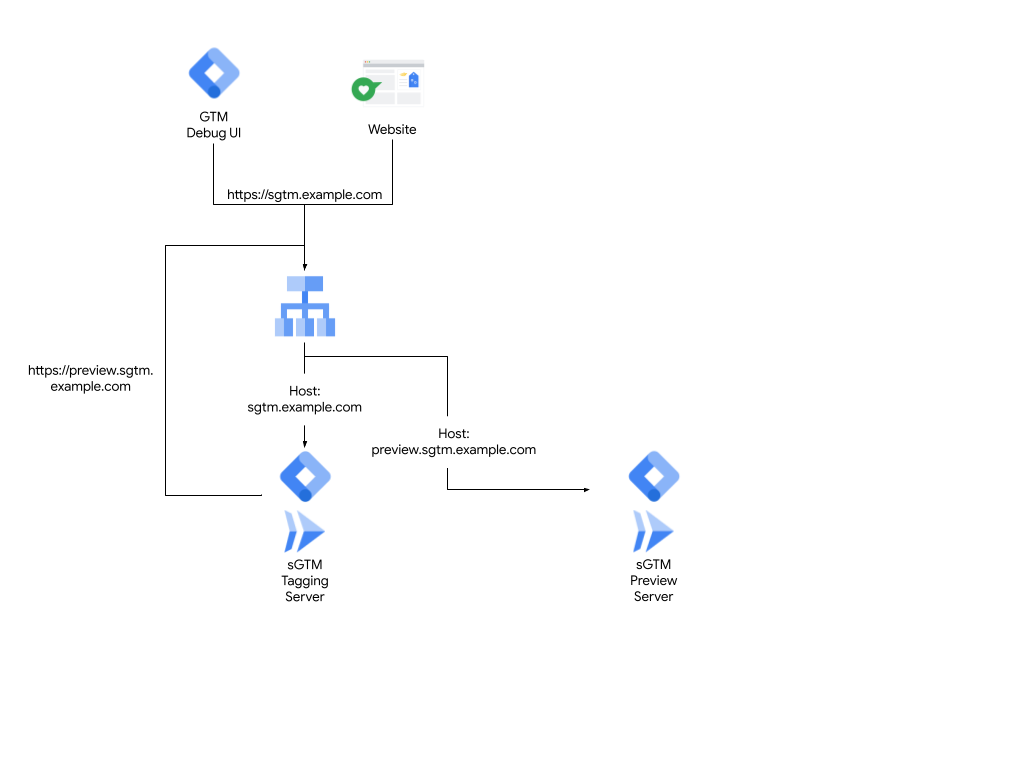
Şekil 3: Ana makine tabanlı yönlendirme kullanılır.
Yapılandırmanızı kontrol etme
Yapılandırmanızı kontrol etmek için:
- Google Etiket Yöneticisi'ni açın.
- Sunucu kapsayıcınızı açın.
- Yönetici > Kapsayıcı ayarları'nı tıklayın ve sunucu kapsayıcısı URL'sini etiketleme sunucusu URL'sine ayarlayın.
- Pencereyi kapatın ve çalışma alanını önizleyin. Hata ayıklama penceresi açılır. Web sitenizde gezinirken etkinlikleriniz hata ayıklama penceresinde gösterilir.
